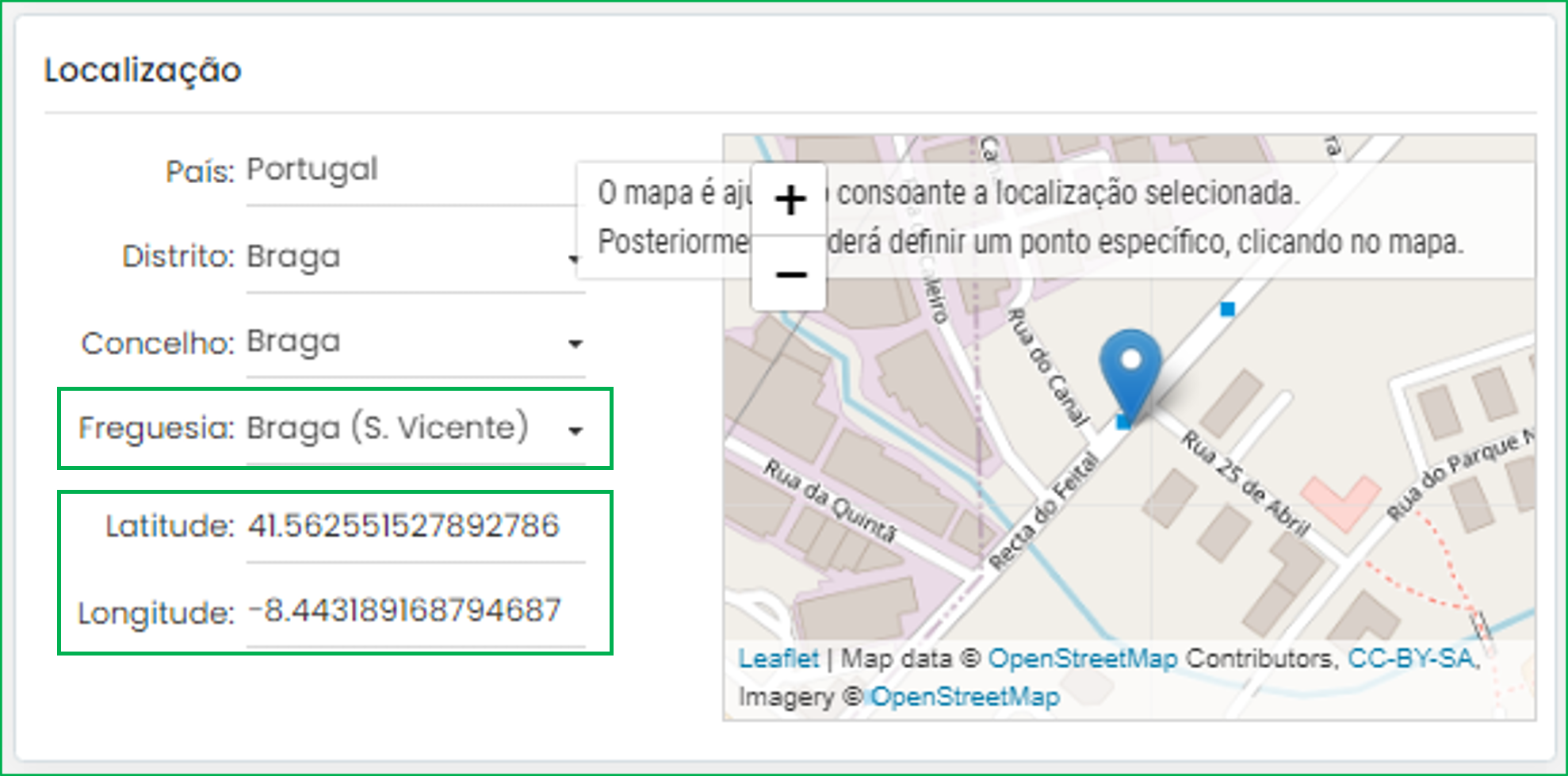Introdução
Introdução
No tratamento de ocorrências, as intervenções podem ser atribuídas segundo três critérios:
![]() a um colaborador da própria empresa (intervenção interna)
a um colaborador da própria empresa (intervenção interna)
![]() a um fornecedor exterior (intervenção externa)
a um fornecedor exterior (intervenção externa)
![]() ao PortalPRO, na sequência de mais uma parceria estabelecida pela
Improxy.
ao PortalPRO, na sequência de mais uma parceria estabelecida pela
Improxy.

O PortalPRO é uma plataforma que permite aos utilizadores do Gecond acederem a uma base de dados de prestadores de serviço registados, a quem podem solicitar propostas para a execução de um conjunto alargado de serviços.
 Atribuir intervenção ao PortalPRO
Atribuir intervenção ao PortalPRO
Ao atribuir a intervenção na ocorrência ao PortalPRO, o utilizador é encaminhado para uma página onde poderá dar início à solicitação de serviço PortalPRO, selecionando o botão para o efeito.
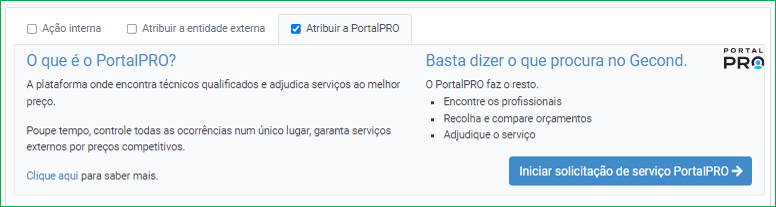
 |
Só é possível solicitar serviços no PortalPRO para condomínios que, pelo menos, tenham definida, na sua ficha, a sua localização até à freguesia ou as suas coordenadas geográficas.
Também será necessário que o condomínio tenha atribuído número fiscal de contribuinte. O incumprimento destes requisitos resulta na impossibilidade de recorrer ao serviço, obtendo-se as seguintes mensagens de alerta:
|
 Identificação do serviço a solicitar
Identificação do serviço a solicitar
A primeira ação será a seleção, a partir de uma lista, do tipo de serviço pretendido.
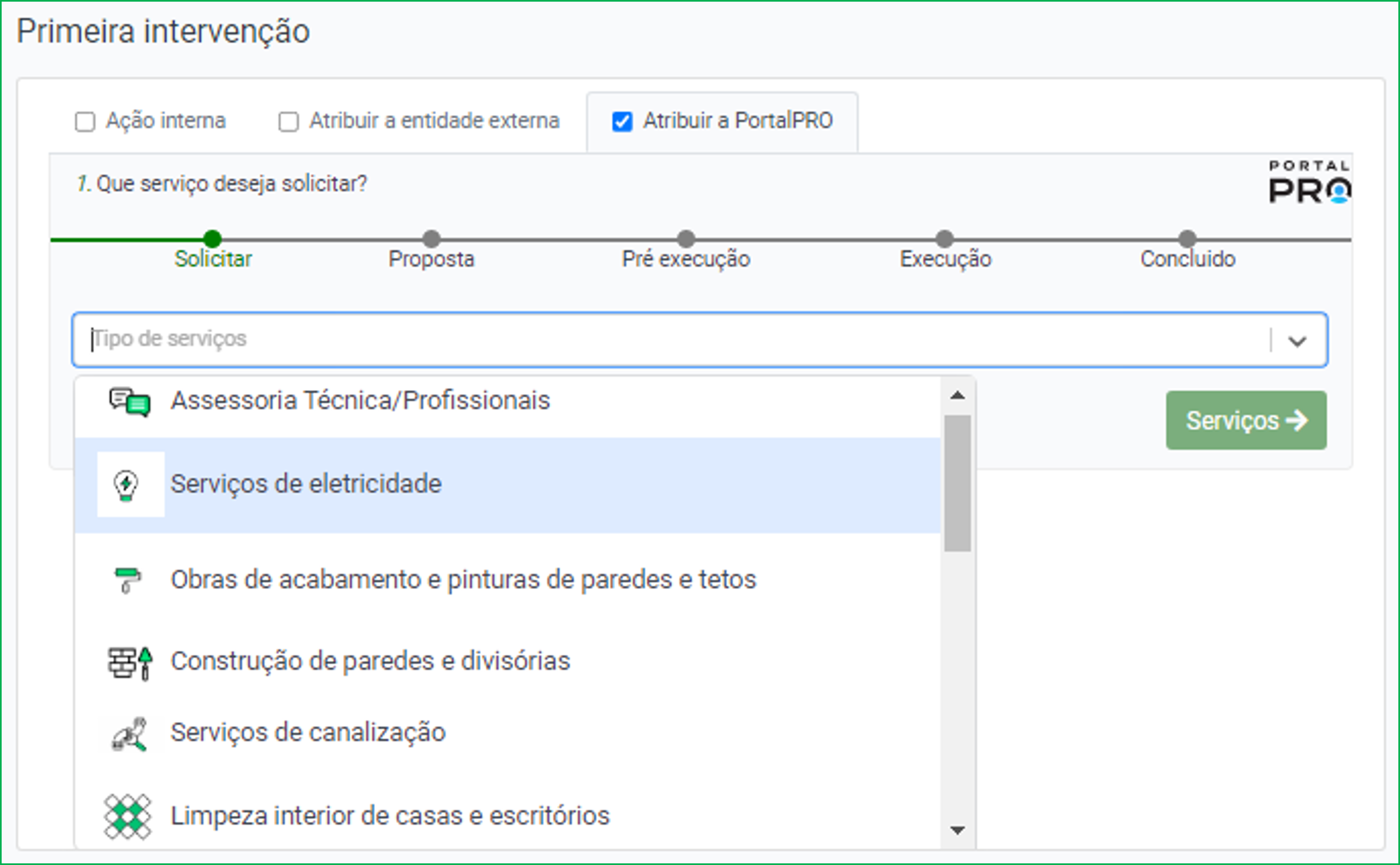
Depois de selecionar o tipo de serviço pretendido, será apresentada uma lista dos serviços desse tipo disponíveis no PortalPRO.
O utilizador poderá aqui escolher um ou mais serviços em simultâneo, e indicar a quantidade pretendida para cada escolha.
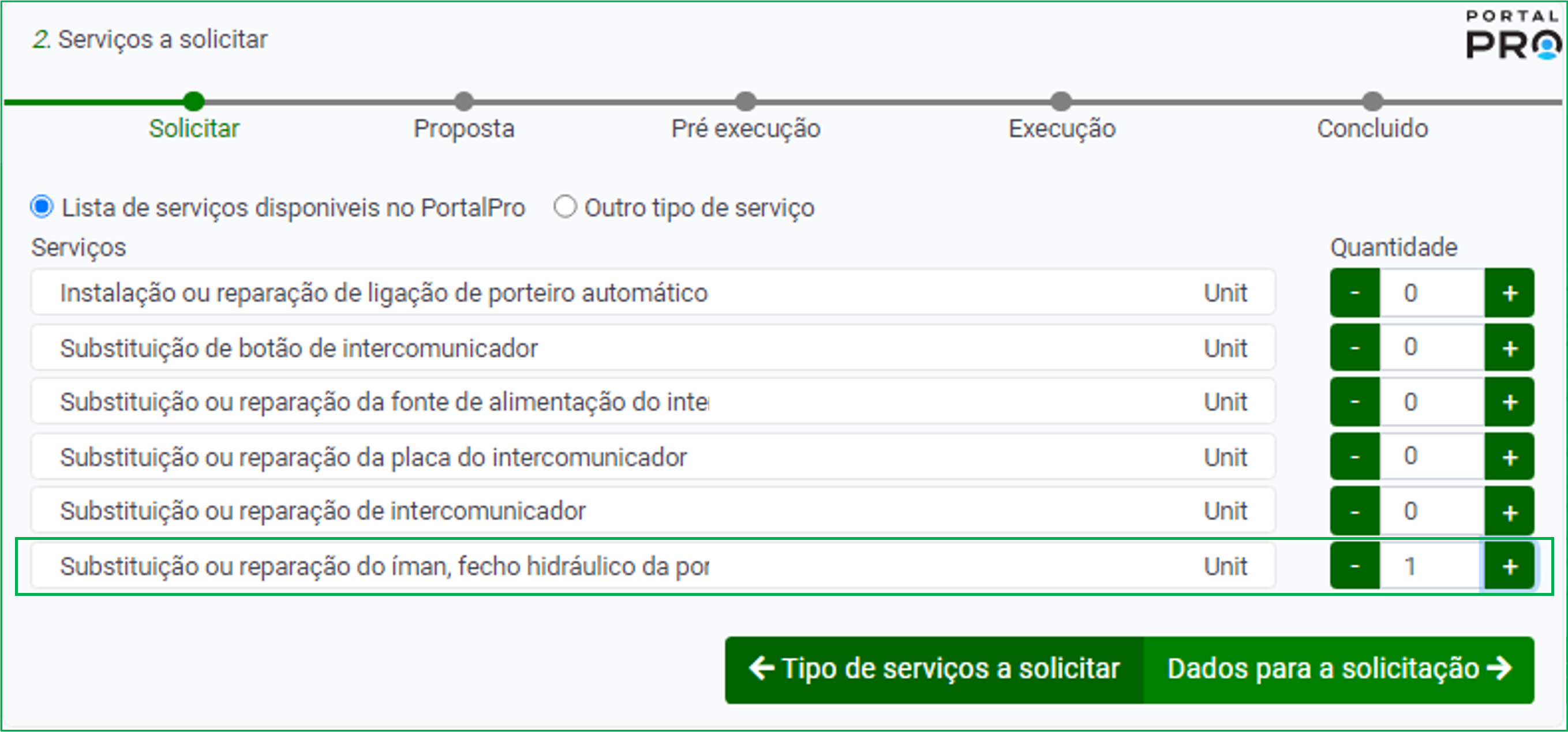
Caso o serviço pretendido não exista na lista de serviços disponíveis no PortalPRO, o utilizador poderá optar pela opção Outro tipo de serviço. Nesse caso, sem qualquer pré definição, o Gecond apresentará uma caixa de texto para se descrever o serviço pretendido e um campo para a definição do Preço máximo elegível para a intervenção.
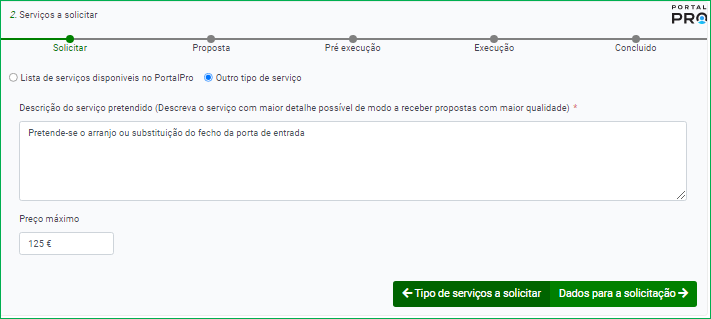
Será necessário, no primeiro caso, selecionar pelo menos um serviço e definir uma quantidade e, no segundo caso, preencher o campo Descrição do serviço pretendido para que o botão Dados para a solicitação possa ser ativado.
 Dados para a solicitação
Dados para a solicitação
Em ambos os casos o utilizador é remetido para uma página onde deverão ser inseridos os dados para a solicitação, designadamente,
![]() o contacto telefónico
o contacto telefónico
![]() endereço de mail (deve carregar por defeito o endereço que conste na
ficha do colaborador indicado como responsável pela ocorrência)
endereço de mail (deve carregar por defeito o endereço que conste na
ficha do colaborador indicado como responsável pela ocorrência)
![]() a data limite de conclusão da intervenção
a data limite de conclusão da intervenção
![]() a data limite para aceitação de propostas
a data limite para aceitação de propostas
(todos estes campos anteriores, marcados com * , são de preenchimento obrigatório)
![]() o horário preferencial para o agendamento da intervenção (campo de preenchimento
opcional).
o horário preferencial para o agendamento da intervenção (campo de preenchimento
opcional).
Caso já tenha sido registada a descrição do serviço pretendido, esta caixa já aparecerá preenchida, caso contrário, o utilizador deverá preenchê-la de modo a detalhar o serviço a solicitar.

Preenchidos os campos necessários, o utilizador poderá avançar no processo, selecionando a opção Solicitar propostas à rede de parceiros PortalPRO clicando no botão Rever detalhes da solicitação, ou regressar à vista anterior, para as Especificações do serviço.
Neste caso, O PortalPRO solicitará propostas aos seus parceiros que se enquadrem nos critérios definidos. Caso pretenda, o utilizador poderá fazer uma pré-seleção de entre os parceiros existentes, selecionando a opção Escolher a que parceiros PortalPRO solicitar propostas.
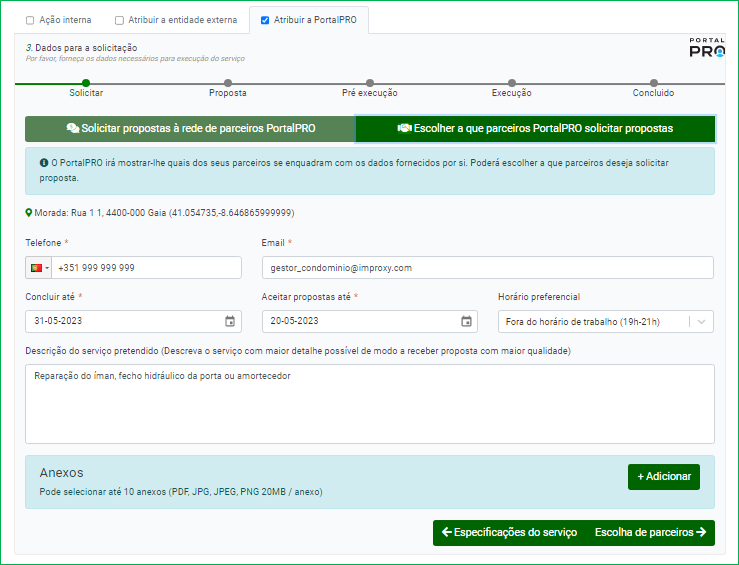
Nesta condição, clicando em Escolha de parceiros, será apresentada ao utilizador a lista de parceiros registados para o tipo de serviço definido e a informação do custo por hora de trabalho. O utilizador poderá, desta lista, selecionar os parceiros de quem pretenda obter proposta para a realização do serviço pretendido.
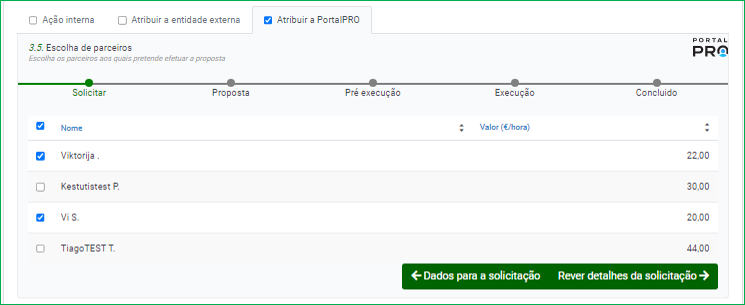
A diferença entre uma e outra opção é, fundamentalmente, a definição do universo de parceiros a quem solicitar propostas: a todos os parceiros registados para o tipo de serviço pretendido ou a um grupo de parceiros mais restrito, selecionado pelo utilizador.
 Associar anexos
Associar anexos
Entretanto, poderão adicionar-se ficheiros PDF ou de imagem (PNG, JPG ou JPEG), num máximo de 10 ficheiros, desde que cada um não ultrapasse os 20 MB, à solicitação de propostas, como anexos. Bastará selecionar a opção + Adicionar e seguir as instruções apresentadas na caixa Adicionar anexo.
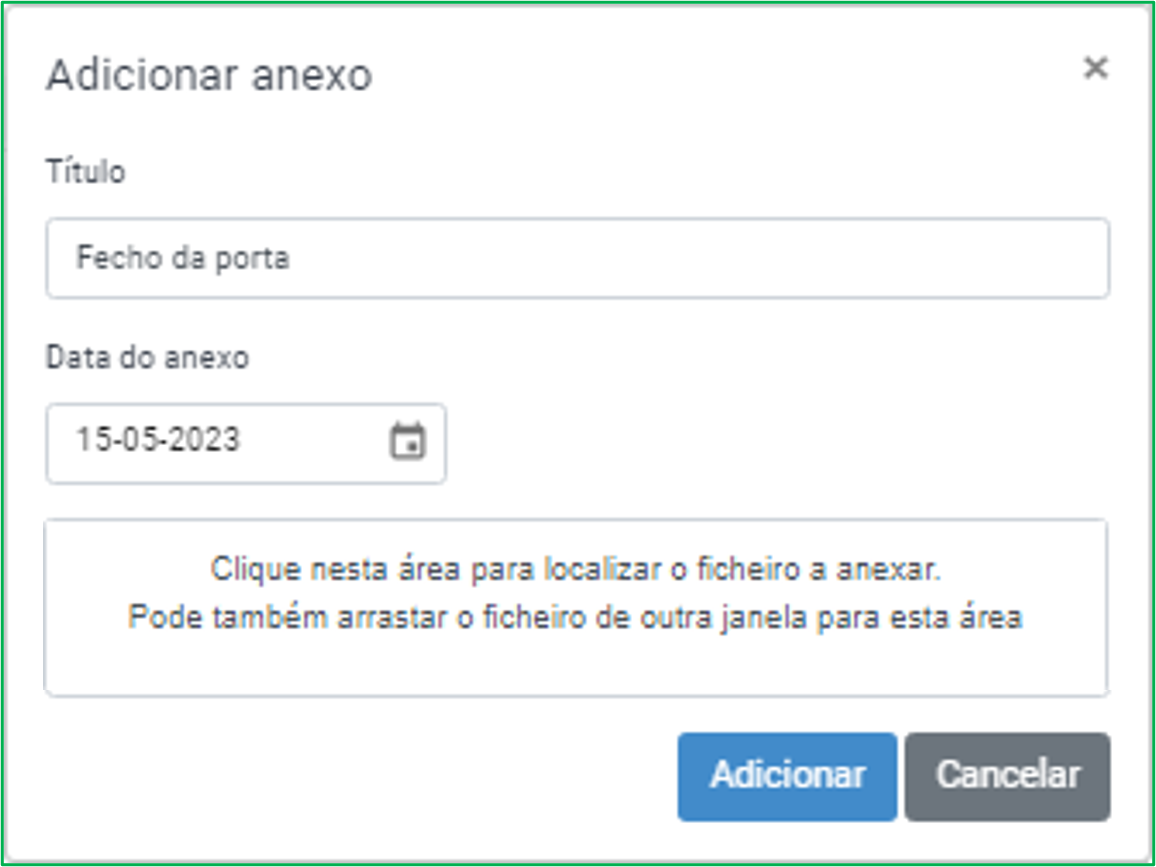
Poderão ser carregados os anexos pretendidos. Carregado o ficheiro deverá clicar-se em Adicionar e os anexos ficarão associados à solicitação da proposta, disponíveis para serem consultados pelos potenciais fornecedores.
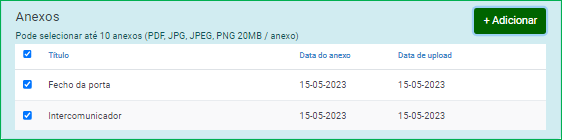
 Rever detalhes da solicitação
Rever detalhes da solicitação
Ao avançar para a revisão dos detalhes da solicitação, será apresentada toda a informação inserida, para que o utilizador possa confirmá-la, ou recuar e alterar o que entenda.
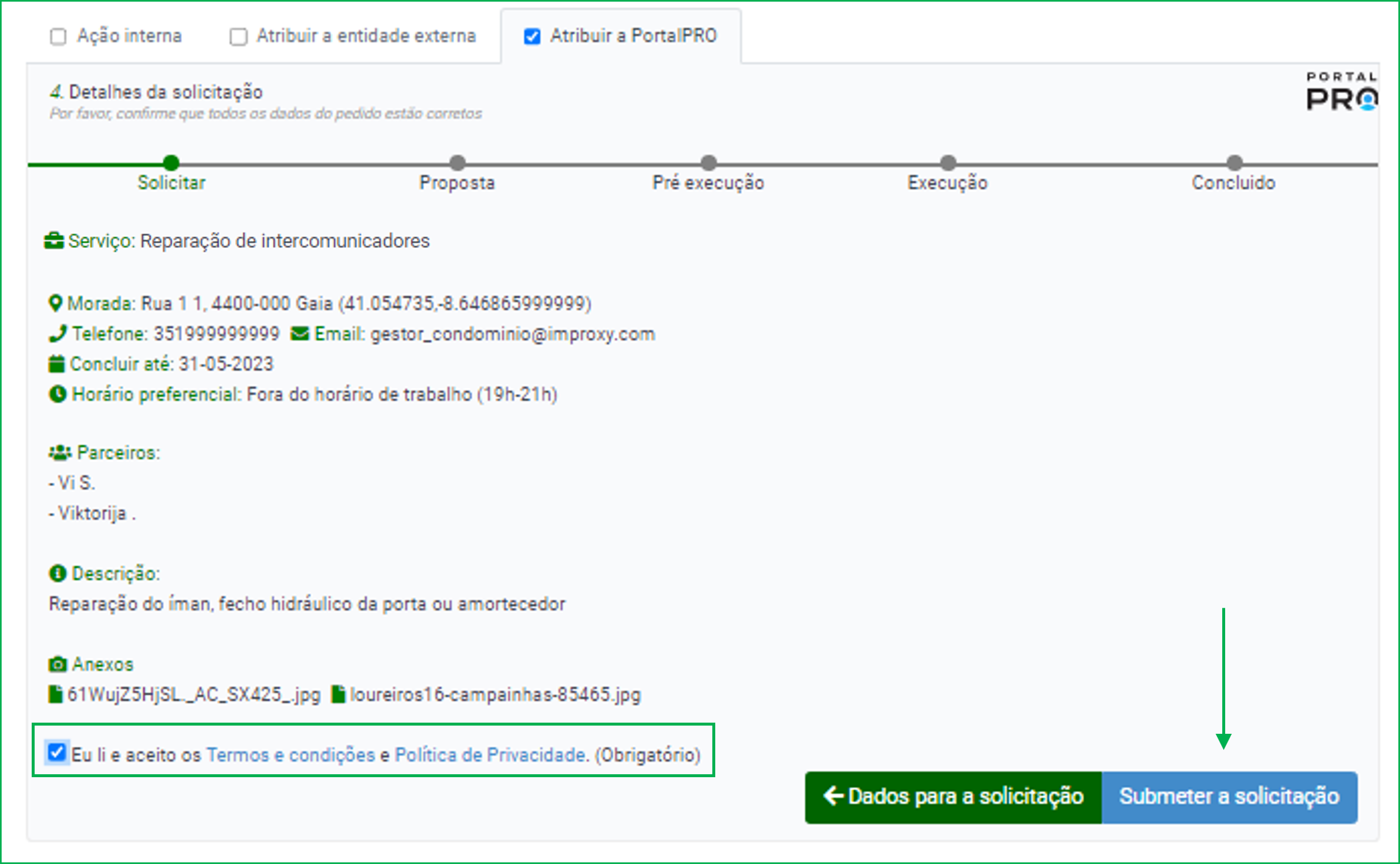
Verificados e validados os dados para a solicitação, a solicitação poderá ser submetida para que os potenciais fornecedores possam apresentar as suas propostas. Para tal, o utilizador deverá selecionar o botão azul, Submeter a solicitação. Caso a verificação dos dados retorne informação indesejada, o utilizador poderá, selecionando a opção Dados para a solicitação, recuar no processo de maneira a alterar a informação.
 |
Para conseguir submeter-se a solicitação é obrigatório colocar o visto na caixa de verificação onde diz 'Eu li e aceito os Termos e condições e Política de Privacidade', caso contrário, o utilizador não conseguirá submeter a solicitação. |
Ao submeter a solicitação, o utilizador será informado do sucesso da operação e os parceiros elegíveis receberão informação do pedido.
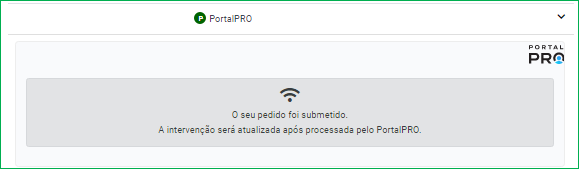
Entretanto, a solicitação será analisada pela equipa de engenheiros do PortalPRO de modo a apresentar os melhores orçamentos.
Será contatado(a) pela equipa PortalPRO, caso necessário, para esclarecimento de dúvidas e/ou agendamento de visitas.
Depois disso, passará para o estado Proposta e ficará a aguardar o envio de propostas para a intervenção. Poderá ter já algumas propostas carregadas pela equipa do PortalPRO.
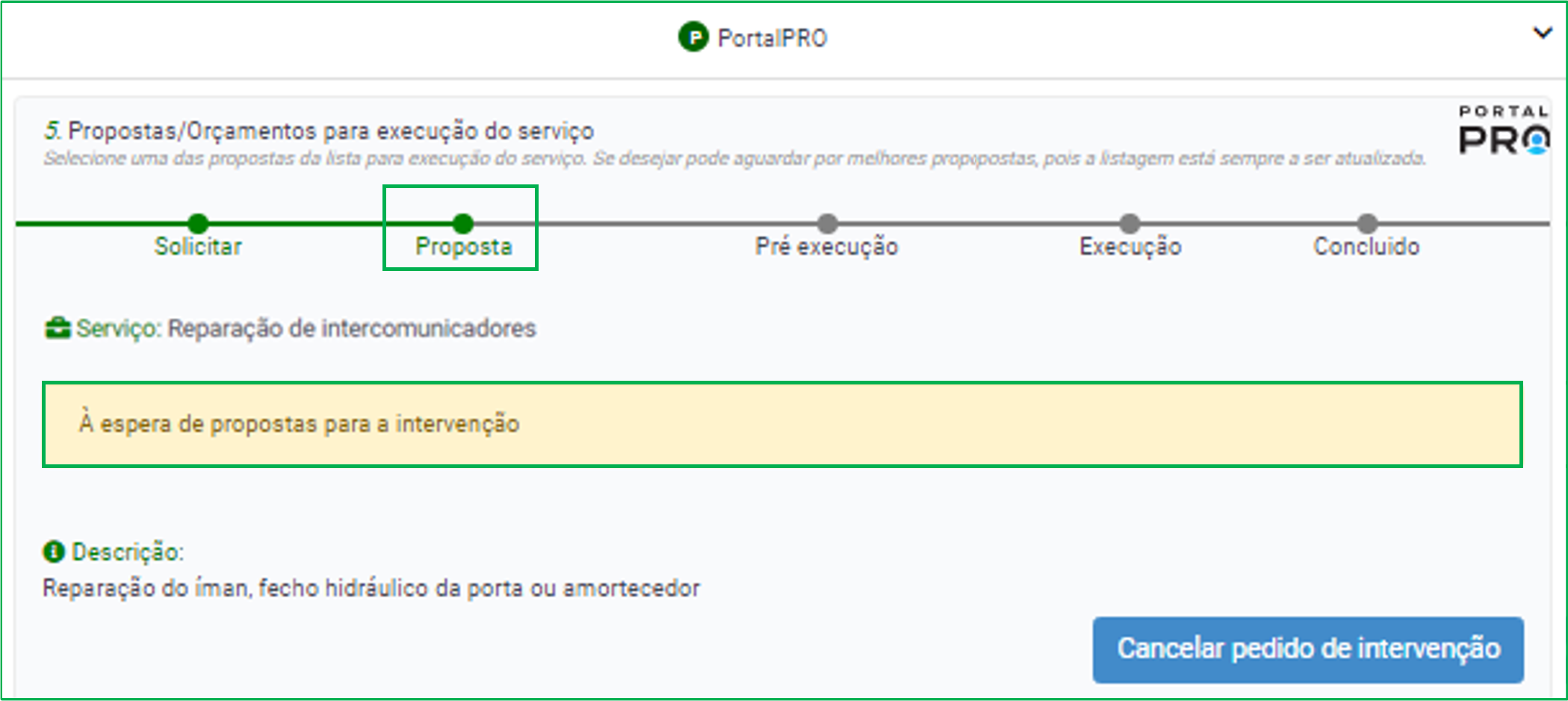
 Cancelar pedido de intervenção
Cancelar pedido de intervenção
Após a submissão da solicitação, o utilizador, caso pretenda, ainda pode Cancelar o pedido de intervenção. Deverá clicar no botão azul com essa descrição. Será aberta uma janela de confirmação.

Confirmado o cancelamento, o utilizador receberá uma informação de sucesso da submissão do pedido, ficando a aguardar a processamento desse pedido de cancelamento por pate do PortalPRO. Quando o pedido for processado, a informação da intervenção na ocorrência será atualizada.
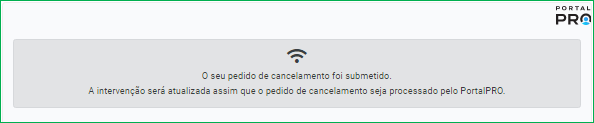
 Propostas / Orçamentos para a execução do serviço
Propostas / Orçamentos para a execução do serviço
À medida que os fornecedores vão apresentando as suas propostas para a execução do serviço, o utilizador obterá uma listagem de propostas que será atualizada sempre que seja enviada uma nova proposta. Nesta fase as propostas encontram-se no estado Pendente, aguardando aceitação.
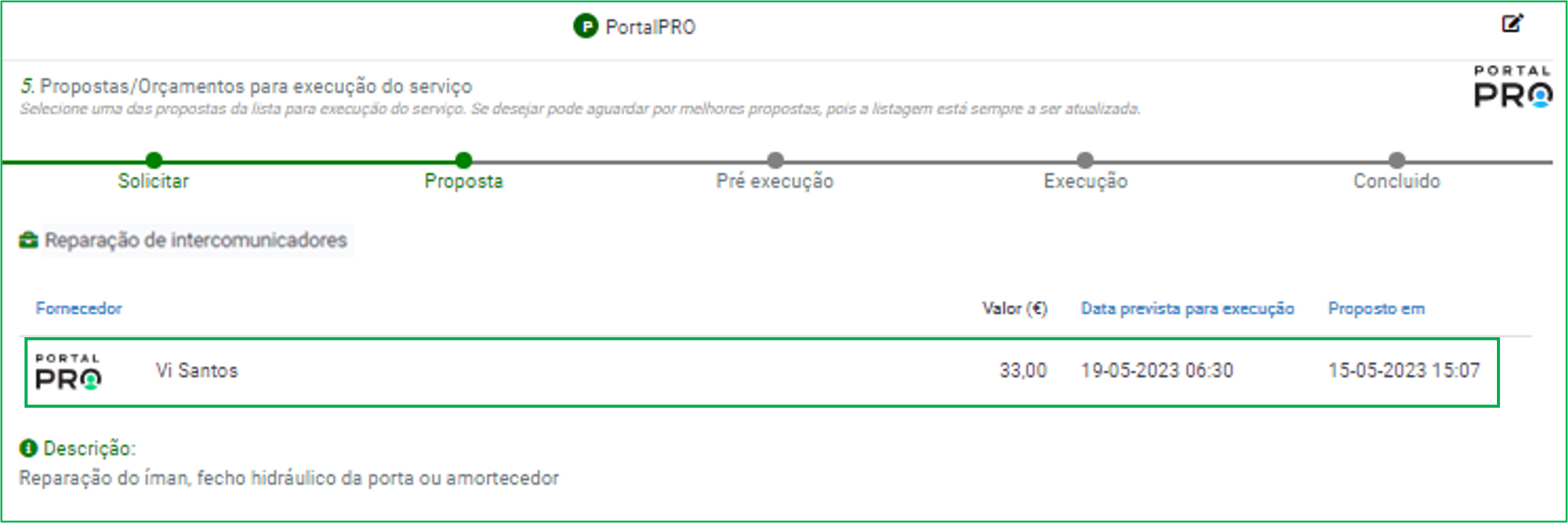
 As propostas no painel de tarefas
As propostas no painel de tarefas
Ao entrar na plataforma o utilizador tem acesso a informação relativa ao estado dos pedidos de propostas submetidos pelo PortaPRO. Assim, no Painel de Tarefas, existe um campo PortalPRO para consultar essa informação.
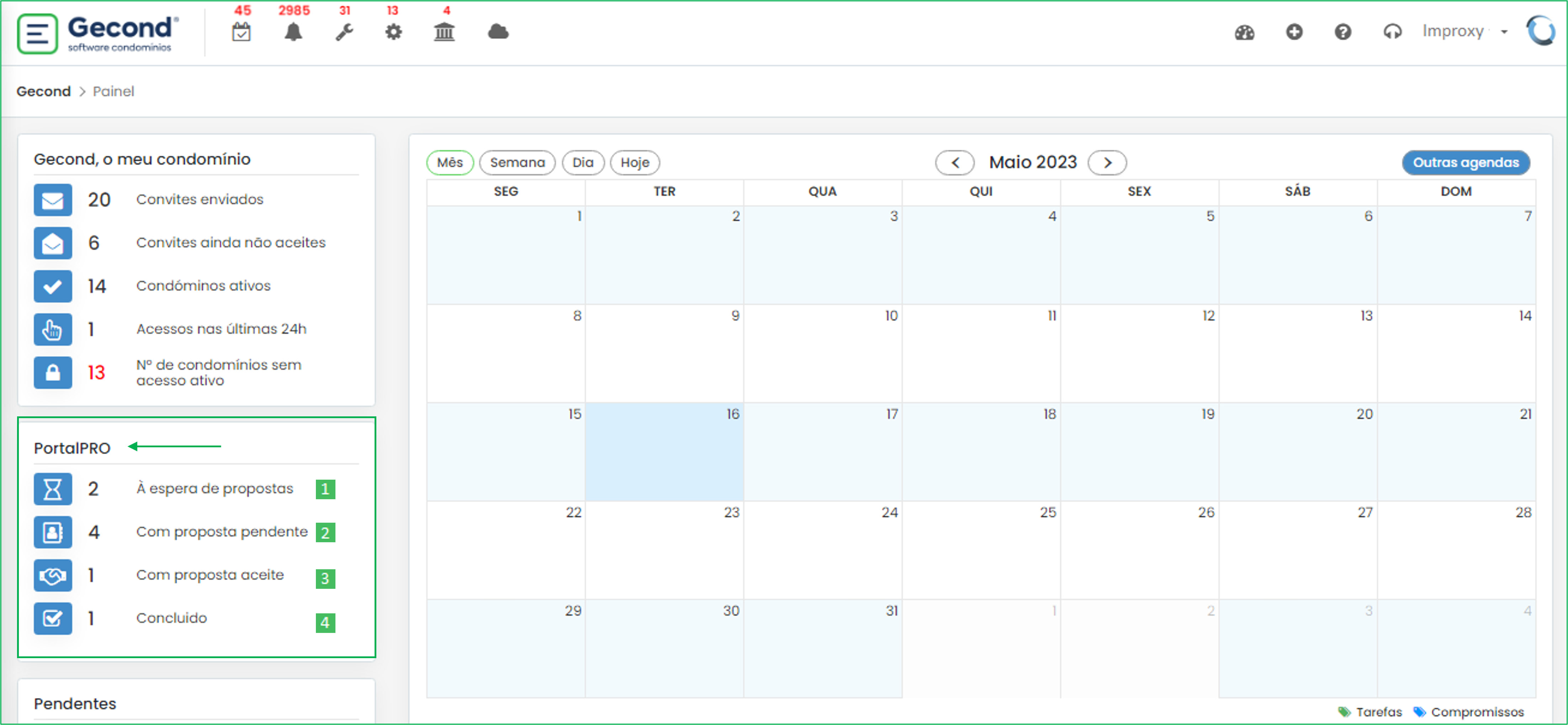
Neste quadro, o utilizador obtém informação:
![]() À espera de propostas: número de pedidos de proposta submetidos no PortalPRO ainda sem
propostas;
À espera de propostas: número de pedidos de proposta submetidos no PortalPRO ainda sem
propostas;
![]() Com proposta pendente: número de pedidos com propostas apresentadas, pendentes, e ainda
nenhuma aceite;
Com proposta pendente: número de pedidos com propostas apresentadas, pendentes, e ainda
nenhuma aceite;
![]() Com proposta aceite: número de trabalhos com proposta de execução aceite;
Com proposta aceite: número de trabalhos com proposta de execução aceite;
![]() Concluído: número de trabalhos PortalPRO concluídos e confirmados.
Concluído: número de trabalhos PortalPRO concluídos e confirmados.
 Consultar e editar as ocorrências do PortalPRO
Consultar e editar as ocorrências do PortalPRO
Selecionando a opção pretendida, o utilizador acederá à listagem de ocorrências que se encontrem na condição indicada
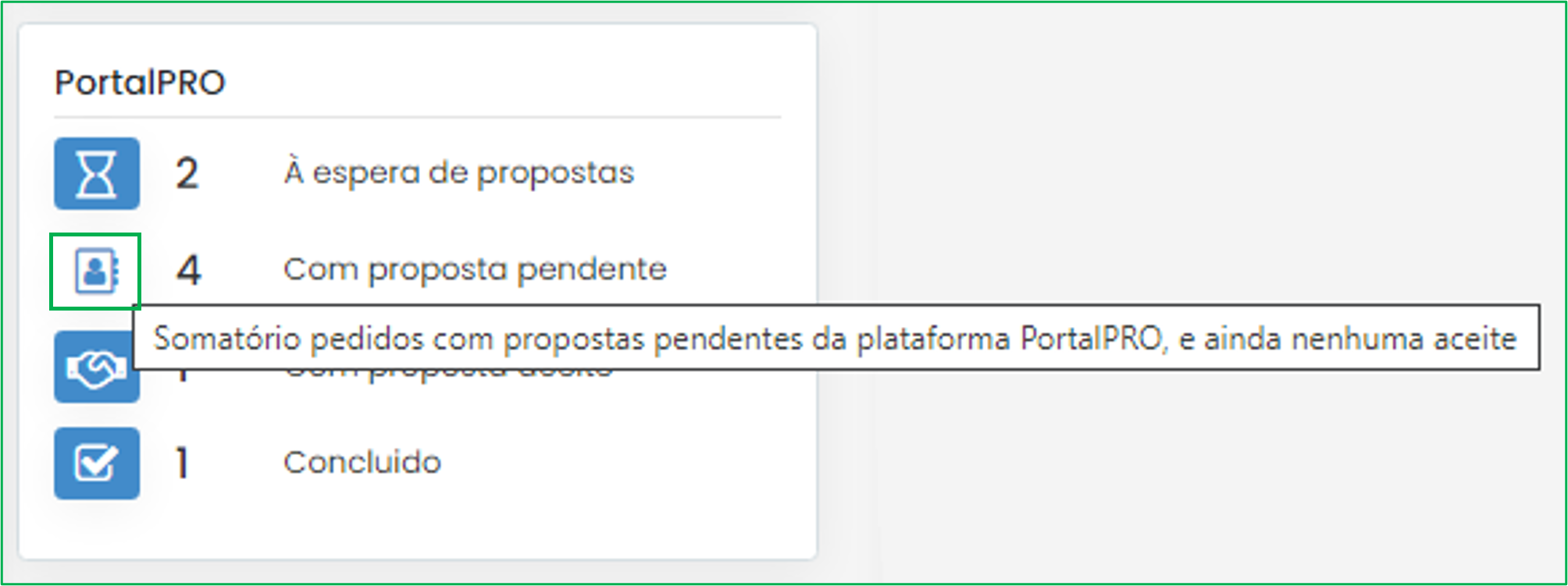
Na lista de ocorrências serão, então, apresentadas as ocorrências, no caso, que já têm propostas apresentadas, pendentes, ou seja, ainda não aceites. Assim, de acordo com a informação obtida no painel de tarefas, deverão ser apresentadas 4 ocorrências:
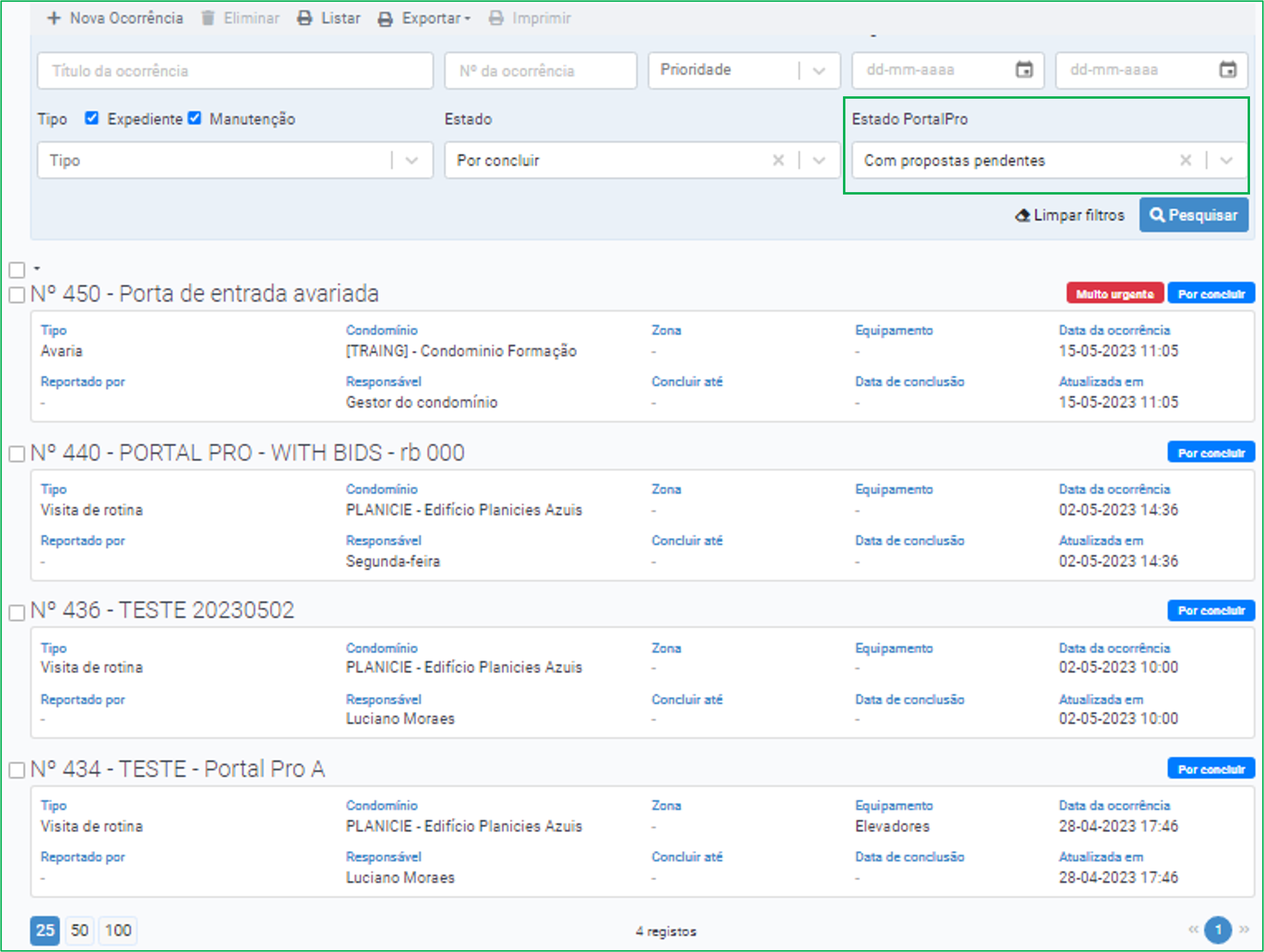
Na lista de tarefas podem filtrar-se as ocorrências pelo seu estado no PortalPRO. Assim, uma ocorrência cuja intervenção seja atribuída ao PortalPRO, poderá passar por diferentes estados, progressiva e sequencialmente:
![]() À espera de propostas
À espera de propostas
![]() Com propostas pendentes
Com propostas pendentes
![]() Proposta aceite
Proposta aceite
![]() Execução
Execução
![]() Concluído.
Concluído.
Caso, a qualquer momento, ocorra alguma interrupção no processo, a ocorrência, em relação ao seu estado no PortalPRO, poderá ficar no estado Cancelado ou com a Execução parada.
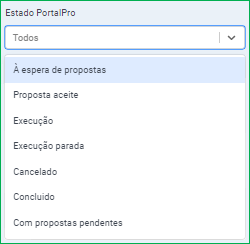
Clicando sobre a ocorrência, o utilizador poderá aceder à sua ficha e, consequentemente ao detalhe da intervenção no PortalPRO.
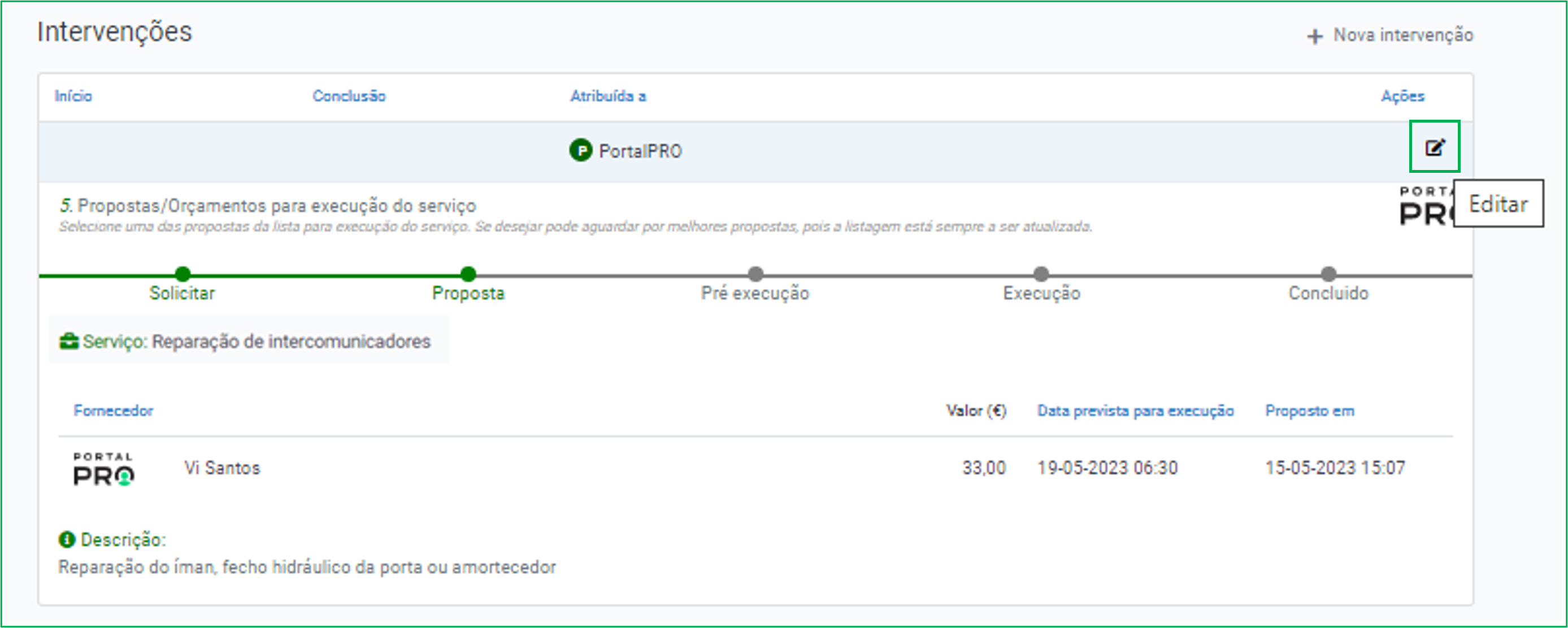
Clicando no botão Editar, o utilizador poderá cancelar o pedido de intervenção (a ocorrência, no que concerne ao seu Estado PortalPRO, passará a Cancelado) ou aceitar uma das propostas apresentadas.
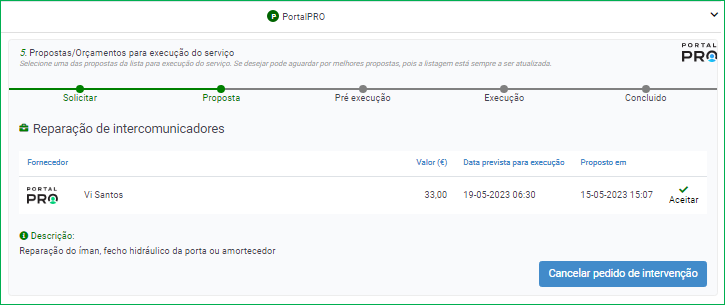
 As propostas do PortalPRO
As propostas do PortalPRO
No caso de aceitar uma das propostas apresentadas será disponibilizado um campo de confirmação da aceitação da proposta
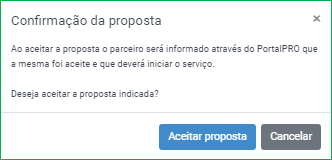
Reiterada a aceitação da proposta, o Gecond enviará um pedido ao PortalPRO.

A proposta esta passará para o estado Pré execução e a ocorrência para o estado PortalPRO Proposta aceite.
Os contadores do campo PortalPRO do painel de tarefas serão atualizados: reduzirá o número de propostas pendentes e aumentará o número de propostas aceites.
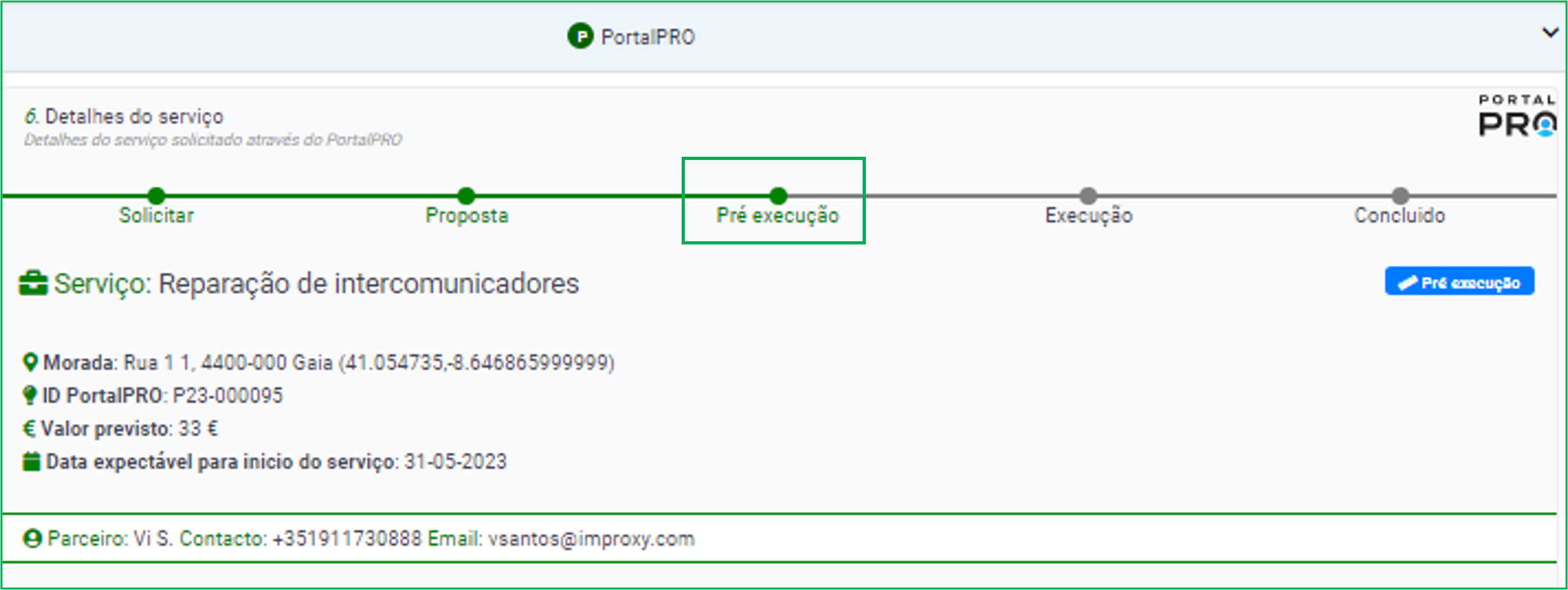
Será apresentada a informação referente ao serviço, morada do condomínio (com as coordenadas se estiverem registadas), o valor proposto pelo fornecedor e a data expectável para início do serviço. Serão, ainda, apresentados os dados do parceiro, identificação, contacto telefónico e endereço eletrónico.
 Registo da intervenção PortalPRO na ocorrência
Registo da intervenção PortalPRO na ocorrência
Quando os trabalhos são iniciados o fornecedor fará o registo no PortalPRO e o Gecond irá atualizar a informação, passando ao estado Execução em Estado PortalPRO.
Finda a intervenção, após registo do fornecedor no PortalPRO, o estado passará para Concluído. No painel de tarefas, os contadores atualizarão a informação e a proposta passará para o estado Concluído.
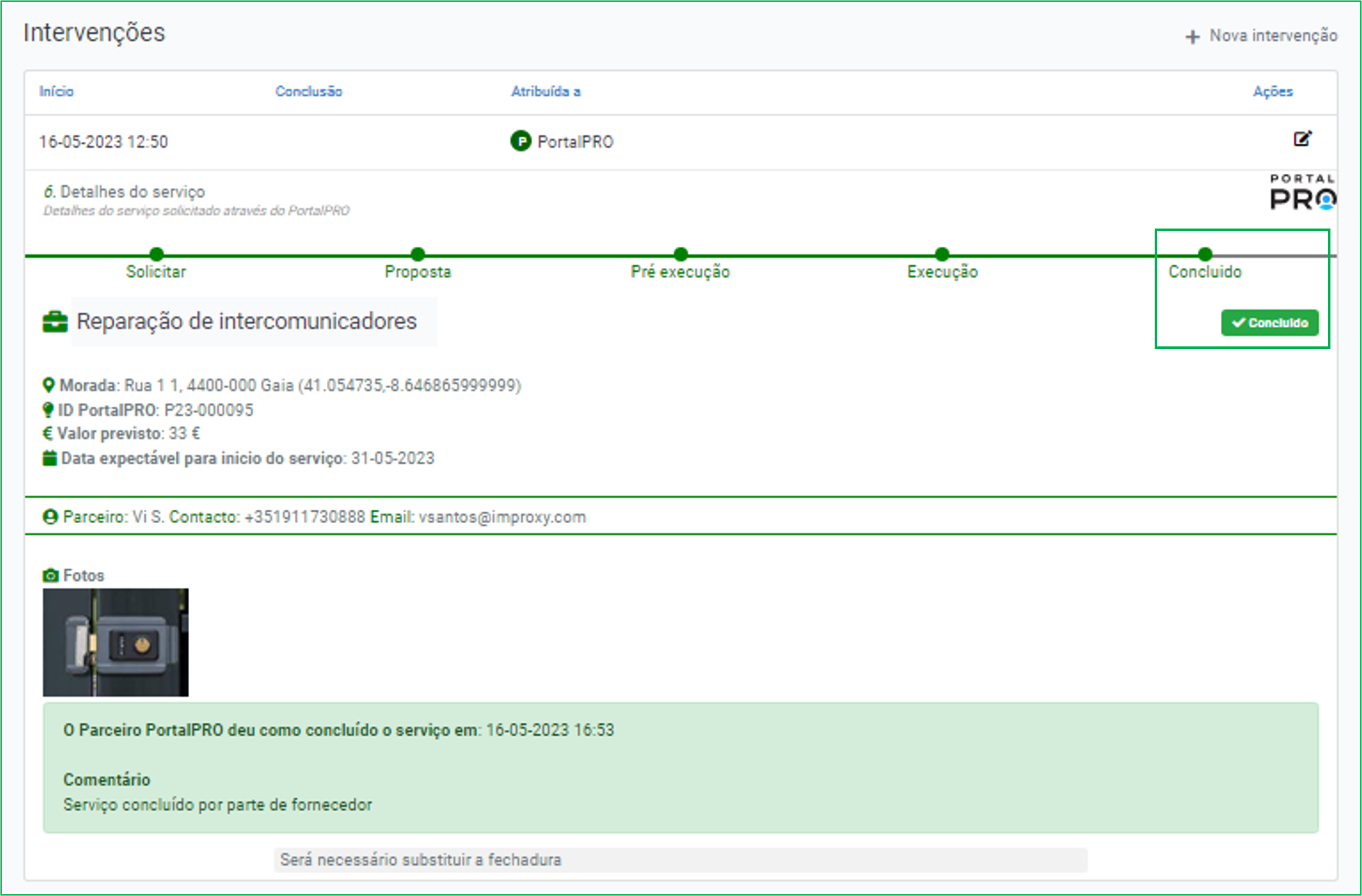
Com base nesta informação, competirá ao utilizador registar as datas de início e fim da intervenção e, se for o caso, dar por concluída a ocorrência.
 |
A informação de conclusão recebida da parte do fornecedor, alterará o estado da proposta para Concluída. Essa atualização refere-se à proposta e não à ocorrência. Para alterar o estado da ocorrência, o utilizador deverá fazê-lo no formulário da ocorrência. |